Как удалить контакты с iPhone
 Размещено от Бои Вонг / 05 янв, 2021 09:00
Размещено от Бои Вонг / 05 янв, 2021 09:00Всем привет. У меня на iPhone 6 много бесполезных контактов, которые я хочу удалить. Это может занять целый день, если я удалю их один за другим. Есть ли способ быстро удалить несколько контактов с iPhone? Спасибо за любое решение.
Это правда, что ваш iPhone позволит вам удалить только один контакт прямо в Контакты приложение за один раз. Что может раздражать тех людей, которым есть, что удалять. Однако знаете ли вы, что на самом деле есть несколько способов сделать это, удаляя один или сто контактов? Следуйте за мной, чтобы проверить эти методы в этом посте.
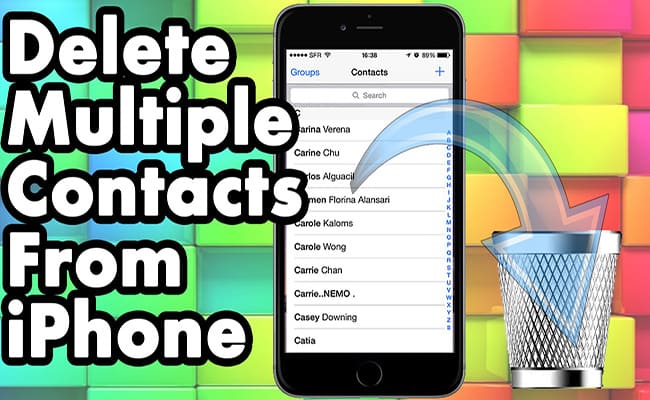

Список руководств
1. Удалить все контакты из iCloud
Этот метод подходит только для того, кому необходимо удалить все контакты со своего устройства. Выполните следующие шаги, чтобы выполнить это.
Шаг 1На iPhone перейдите в Настройки – ICloud - Переключить Контакты выкл.
Шаг 2Вам будет предложено удалить все контакты iCloud, хранящиеся локально на вашем iPhone. Нажмите «Удалить с моего iPhone».
Шаг 3Проверьте другие учетные записи электронной почты. Этот метод также можно использовать для удаления контактов, синхронизированных с другими адресами электронной почты. Вернуться к Настройки меню, а затем выберите «Почта, контакты и календари». Проверьте каждую из перечисленных учетных записей. Отключите синхронизацию контактов для любой из учетных записей, контакты с которой вам больше не нужны.
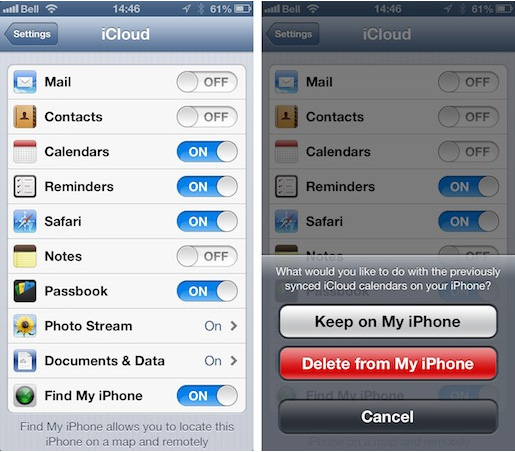
2. Используйте групповое приложение для удаления контактов iPhone
Шаг 1Скачать группы приложение на вашем iPhone от App Store бесплатно.
Шаг 2После завершения установки запустите приложение для доступа к вашим контактам.
Шаг 3Выберите Все контакты из списка групп.
Шаг 4Просмотрите свои контакты и отметьте те контакты, которые вы хотите удалить, нажав на контур круга слева от их имени.
Шаг 5Нажмите Выбрать действие вверху, а затем нажмите Удалить контакты ... во всплывающем меню.
Шаг 6Выберите «Удалить с моего iPhone!» для подтверждения удаления.
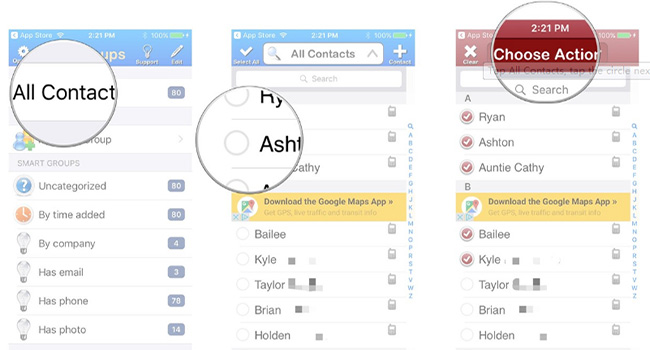
3. Как удалить контакты на iPhone с помощью FoneTrans
Лучший способ удалить контакты или массивные контакты сразу - это использовать FoneTrans для iOS, профессиональное программное обеспечение для управления данными iOS. С его помощью вы можете не только выборочно и эффективно удалять контакты, но и добавлять, импортировать, экспортировать, группировать контакты iPhone всего за несколько кликов. Давайте внимательно посмотрим на это.
С FoneTrans для iOS вы сможете свободно передавать свои данные с iPhone на компьютер. Вы можете не только передавать текстовые сообщения iPhone на компьютер, но также легко переносить фотографии, видео и контакты на ПК.
- Передача фотографий, видео, контактов, WhatsApp и других данных с легкостью.
- Предварительный просмотр данных перед передачей.
- Доступны iPhone, iPad и iPod touch.
Шаг 1Прежде всего, выберите вышеуказанную ссылку в соответствии с операционной системой, установленной на вашем компьютере, а затем загрузите и установите FoneTrans для iOS на компьютер. Когда установка будет завершена, программное обеспечение автоматически откроется, и вы должны подключить iPhone к компьютеру с помощью USB-кабеля. После того, как программа обнаружит ваше устройство, вы увидите окно ниже.

Шаг 2Как вы можете видеть, содержание как Медиа, Плейлисты, Фото, Книги, Контакты и SMS отображаются в левой колонке интерфейса. Нажмите Контакты из списка. Ты способен на Добавить, Экспортировать, Импортировать or Удалить контакты через интерфейс. Отметьте те, которые вы хотите удалить, а затем нажмите на Удалить Кнопка в верхней части.
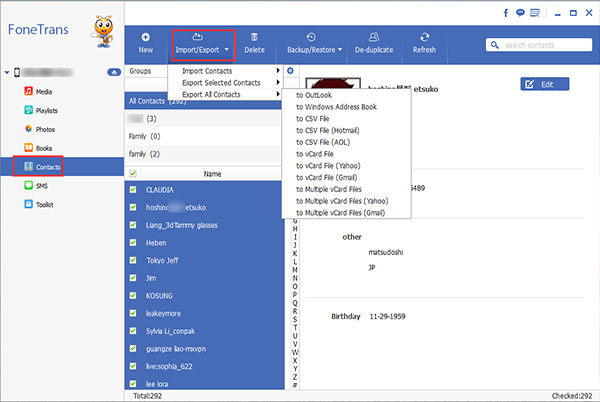
Готово. Только с помощью нескольких щелчков мыши вы можете удалить ненужные контакты оптом. Более того, вы также можете синхронизировать контакты Outlook с iPhone и даже передача контактов с iPhone на iPhone напрямую. Другие данные, такие как фотографии, сообщения, видео, музыка, книги и т. д., — все в вашем распоряжении с помощью этого комплексного инструмента управления.
